فهرست مطالب:
- مرحله 1: لیست قطعات و مواد
- مرحله 2: مونتاژ شاسی روبات
- مرحله 3: اتصال قطعات الکترونیکی
- مرحله 4: Arduino Mega Code
- مرحله 5: آزمایش ربات موبایل
- مرحله 6: نمونه هایی از پیشرفت های طراحی
- مرحله 7: تنظیم بازوی روبات
- مرحله 8: بررسی وضعیت ربات و آماده شدن برای حمل و نقل
- مرحله 9: تست پیش نمایش از دوربین های Wifi و Fpv

تصویری: ربات کنترل از راه دور 6WD All Terrain: 10 مرحله (همراه با تصاویر)

2024 نویسنده: John Day | [email protected]. آخرین اصلاح شده: 2024-01-30 08:57




بیشتر ربات هایی که من تا به حال ساخته ام 4 ربات چرخ دار با ظرفیت بار چند کیلوگرم بودند. این بار تصمیم گرفتم یک ربات بزرگتر بسازم که به راحتی از موانع مختلف بر سر راه خود عبور کند و بتواند با بار حداقل ده کیلو حرکت کند. من همچنین فرض کردم که ربات باید بتواند در زمین های سخت مانند شن ، برف و قلوه سنگ ها کنار بیاید. برای این که بتوانم این کار را انجام دهم ، یک شاسی 6 چرخ مجهز به 6 موتور قدرت بالا و راننده موتور مناسب و منبع تغذیه ساختم. من همچنین می خواستم ربات من از راه دور (حداقل 200 متر) کنترل شود ، بنابراین از فرستنده و گیرنده 2.4GHz با کیفیت خوب استفاده کردم.
هنگامی که تمام الزامات فوق برآورده شد و اولین آزمایش ها موفقیت آمیز بود ، تصمیم گرفتم پروژه را با یک دستکاری کننده و دو دوربین تمدید کنم. به لطف تصویر گرفته شده از دوربین ، می توانید ربات را کنترل کنید حتی اگر دور از چشم باشد. این ویژگی به اپراتور ربات اجازه می دهد تا کارهای بازرسی از راه دور را در مناطقی که دسترسی به آنها دشوار است یا برای انسان خطرناک است انجام دهد.
از شرح این پروژه می آموزید که چگونه:
-
ساخت یک شاسی ربات 6 چرخ قادر به حمل حداقل 12 کیلوگرم
- به شما امکان می دهد اقلام سنگین تر را حمل کنید
- استفاده تجاری احتمالی و نه فقط یک روبات به عنوان یک اسباب بازی!
-
چنین رباتی را از راه دور از راه دور کنترل کنید
- یک فرستنده 2.4 گیگاهرتزی را با یک گیرنده متصل کنید
- خواندن دستورات از گیرنده 2.4 گیگاهرتز از طریق آردوینو
- کنترل موقعیت ربات
-
تنظیم پیش نمایش از دوربین های رایانه یا تلفن هوشمند خود را انجام دهید
پیاده سازی انتقال ویدئویی دوربرد بی سیم در 5.8 گیگاهرتز
پارامترهای ربات (نسخه اصلی):
- ابعاد خارجی (LxWxH): 405x340x120 میلی متر
- وزن کل: 5 کیلوگرم
- فاصله از سطح زمین: 45 میلی متر
نسخه تمدید شده (با دستکاری و دوربین):
- ابعاد خارجی (LxWxH): 405x340x220 میلی متر (ربات آماده حمل و نقل)
- وزن کل: 6.5 کیلوگرم
مرحله 1: لیست قطعات و مواد

شاسی این روبات کاملاً از آلومینیوم و دورالومین ساخته شده است. در این پروژه از 6 چرخ Monster Truck با قطر 125 میلی متر استفاده کردم که غلبه بر موانع کوچک را آسان می کند. این ربات توسط 6 موتور DC با برس قوی 12 ولت (180 دور در دقیقه ، 27 کیلوگرم بر سانتی متر) با چرخ دنده های فلزی هدایت می شود. به عنوان راننده موتور می توانید از هر راننده ای استفاده کنید که بتواند جریان مداوم حداقل 10 آمپر در هر موتور را فراهم کند ، به عنوان مثال: VNH2SP30 ، BTS7960B.
قطعات مورد نیاز در این پروژه:
- گیربکس گشتاور بالا موتور DC 12V 180RPM x6
- 6 میلی متری Hex DC Gear Motor Connector x6
- سوئیچ توقف اضطراری x1
- سوئیچ دکمه ای از جنس استنلس استیل x2
- 7.4V 2700mAh 10C Lipo باتری x1
- 11.1V 5500mAh 3S 45C Lipo باتری x1
- درایور موتور به عنوان مثال: VNH2SP30 x6 یا BTS7960B x2
- آردوینو مگا 2560 در 1
- رینگ و لاستیک HSP 1:10 Monster Truck x2
- میکرو USB برد x1
کنترل:
- FrSky TARANIS Q X7 فرستنده 2.4GHz 7CH x1
- گیرنده FrSky V8FR-II 2.4GHz x1
مواد (شاسی):
- ورق دورالومین به ضخامت 2 میلی متر (LxW): 345x190 میلی متر x2
- براکت آلومینیومی L شکل ضخامت 2 میلی متر: 190x40x20 میلی متر x2
- براکت آلومینیومی C شکل ضخامت 2 میلی متر: 341x40x20 میلی متر x2
-
پیچ و مهره:
- M3 10 میلی متر x10
- M2 6 میلی متر x8
ابزارها:
مینی مته برقی HILDA
نسخه توسعه یافته:
- RunCam Split camera x1
- گیمبال 2 محور x1
- بازوی روباتیک x1
- روبات گیر فلزی x1
- VL53L0X Laser ToF Sensor x1
مرحله 2: مونتاژ شاسی روبات



مونتاژ شاسی ربات بسیار آسان است. تمام مراحل در عکسهای بالا نشان داده شده است. ترتیب عملیات اصلی به شرح زیر است:
- 3 سوراخ با قطر 13 میلی متر در پروفیل های آلومینیومی جانبی (سوراخ برای محور موتور)
- 6 سوراخ با قطر 3 میلی متر در پروفیل های آلومینیومی جانبی ایجاد کنید (سوراخ هایی که موتورها را به پروفیل محکم می کنند)
- موتورهای DC را به پروفیل های آلومینیومی جانبی وصل کنید
- پروفیل های آلومینیومی جانبی را با موتورهای DC به پایه پیچ کنید
- مشخصات جلو و عقب را به پایه پیچ کنید
- سوئیچ های برق مورد نیاز و سایر قطعات الکترونیکی را نصب کنید (به بخش بعدی مراجعه کنید)
مرحله 3: اتصال قطعات الکترونیکی
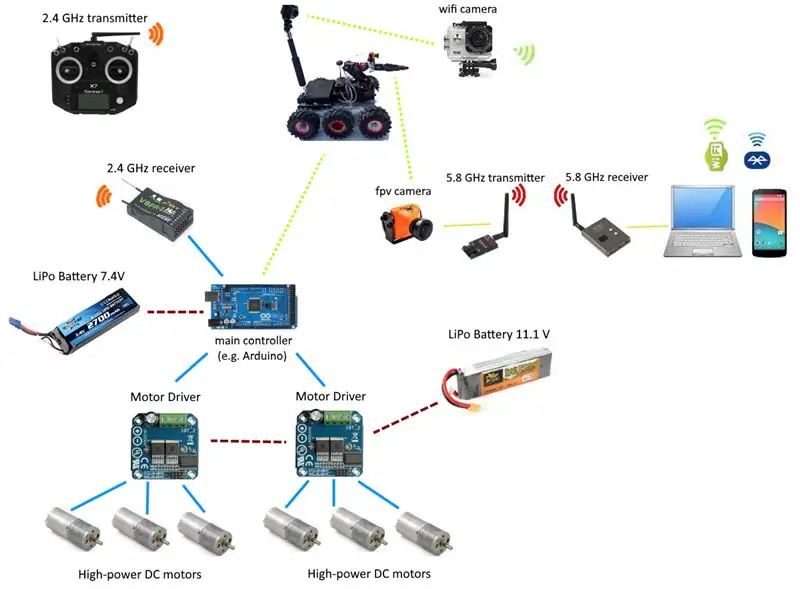

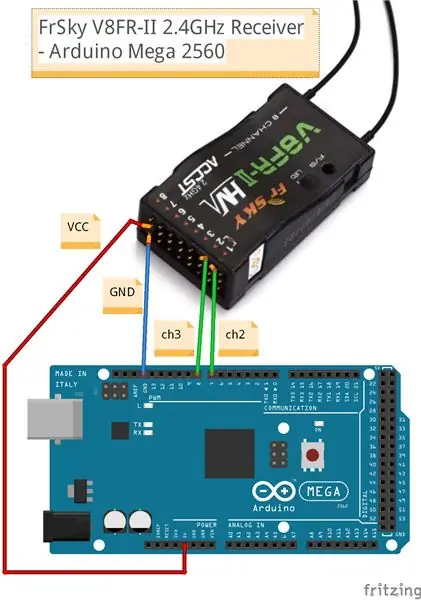
کنترل کننده اصلی در این سیستم الکترونیکی Arduino Mega 2560 است. برای اینکه بتوانم شش موتور را کنترل کنم از دو درایور موتور BTS7960B (H-Bridges) استفاده کردم. سه موتور در هر طرف به یک راننده موتور متصل می شوند. هر یک از درایورهای موتور را می توان با جریان 43A بارگیری کرد که حتی برای ربات متحرک که در زمین های ناهموار حرکت می کند ، قدرت کافی دارد. سیستم الکترونیکی مجهز به دو منبع تغذیه است. یکی برای تامین موتورها و سروهای DC (باتری LiPo 11.1V ، 5500 میلی آمپر ساعت) و دیگری برای تامین آردوینو ، ماژول بلوتوث ، دوربین fpv و حسگرها (باتری LiPo 7.4V ، 2700 میلی آمپر ساعت).
اتصالات ماژول های الکترونیکی به شرح زیر است:
BTS7960 -> آردوینو مگا 2560
- MotorRight_R_EN - 22
- MotorRight_L_EN - 23
- MotorLeft_R_EN - 26
- MotorLeft_L_EN - 27
- Rpwm1 - 2
- Lpwm1 - 3
- Rpwm2 - 4
- Lpwm2 - 5
- VCC - 5 ولت
- GND - GND
گیرنده FrSky V8FR -II 2.4GHz -> Arduino Mega 2560
- ch2 - 7 // Aileron
- ch3 - 8 // آسانسور
- VCC - 5 ولت
- GND - GND
اتصالات سیمی بین گیرنده 2.4 گیگاهرتز و آردوینو در نمودار سیم کشی بالا نشان داده شده است. سیمهای برق 5V و GND را از آردوینو به ترتیب به پینهای گیرنده + (VCC) و - (GND) وصل کنید. علاوه بر این ، باید کانال های گیرنده استفاده شده (ch2 و ch3) را به پین های دیجیتالی Arduino وصل کنید (مانند 7 و 8 درست مانند برنامه). اگر تازه در حال یادگیری الکترونیک هستید و نمی دانید چگونه منبع تغذیه ، کلیدها و درایور موتور را وصل کنید ، این نمودار سیم کشی از پروژه مشابه من مفید خواهد بود. قبل از شروع کنترل ربات از فرستنده 2.4 گیگاهرتزی Taranis Q X7 2.4GHz ، باید قبلاً فرستنده را با گیرنده متصل کنید. روش اتصال در ویدئوی من به تفصیل شرح داده شده است.
مرحله 4: Arduino Mega Code
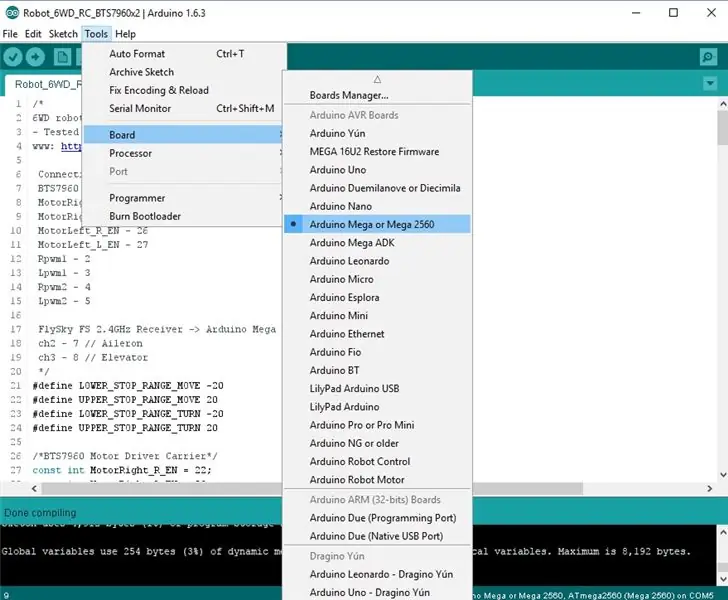
من نمونه برنامه های آردوینو زیر را آماده کرده ام:
- تست گیرنده RC 2.4GHz
- کنترل ربات 6WD
اولین برنامه "RC 2.4GHz Receiver Test" به شما این امکان را می دهد تا گیرنده 2.4 گیگاهرتزی متصل به آردوینو را به راحتی راه اندازی و بررسی کنید ، دومین "کنترل ربات 6WD" به شما امکان می دهد حرکت ربات را کنترل کنید. قبل از تدوین و بارگذاری نمونه برنامه ، مطمئن شوید که "Arduino Mega 2560" را به عنوان پلتفرم مورد نظر انتخاب کرده اید (Arduino IDE -> Tools -> Board -> Arduino Mega یا Mega 2560). دستورات فرستنده Taranis Q X7 2.4 گیگاهرتز به گیرنده ارسال می شود. کانال های 2 و 3 گیرنده به ترتیب به پین های دیجیتال آردوینو 7 و 8 متصل می شوند. در کتابخانه استاندارد آردوینو می توانیم تابع "pulseIn ()" را پیدا کنیم که طول نبض را در میکرو ثانیه برمی گرداند. ما از آن برای خواندن سیگنال PWM (مدولاسیون عرض پالس) از گیرنده که متناسب با شیب فرستنده است استفاده خواهیم کرد. چوب کنترل تابع pulseIn () سه آرگومان (pin ، value و timeout) می گیرد:
- pin (int) - تعداد پینی که می خواهید نبض را روی آن بخوانید
- مقدار (int) - نوع نبض برای خواندن: بالا یا پایین
- timeout (int) - تعداد میکرو ثانیه های اختیاری منتظر بمانید تا نبض تکمیل شود
سپس مقدار طول پالس خوانده شده به مقدار بین -255 و 255 نشان داده می شود که نشان دهنده سرعت جلو/عقب ("moveValue") یا گردش به راست/چپ ("turnValue") است. بنابراین ، برای مثال اگر چوب کنترل را به طور کامل به جلو فشار دهیم ، باید "moveValue" = 255 و فشار کامل به عقب "moveValue" = -255 را بدست آوریم. به لطف این نوع کنترل ، می توانیم سرعت حرکت ربات را در محدوده کامل تنظیم کنیم.
مرحله 5: آزمایش ربات موبایل


این فیلم ها آزمایشات روبات متحرک را بر اساس برنامه قسمت قبل (Arduino Mega Code) نشان می دهد. اولین ویدیو آزمایشات ربات 6WD در اتاق من را نشان می دهد. این ربات می تواند بارهای چند کیلویی را به راحتی حمل کند ، در فیلم 8 بطری آب معادل 12 کیلوگرم را حمل می کند. این ربات همچنین می تواند به راحتی بر موانع موجود در راه خود مانند محدودیت های پارکینگ که در فیلم دوم مشاهده می کنید ، غلبه کند. در ابتدای این دستورالعمل همچنین می توانید ببینید که چگونه در شرایط دشوار به خوبی کار می کند.
مرحله 6: نمونه هایی از پیشرفت های طراحی


شما می توانید این پروژه را با اجزای اضافی مانند:
- گیرنده روبات
- بازوی روباتیک (در این دستورالعمل توضیح داده شده است)
- گیمبال با دوربین
در بالا دو ویدئو را مشاهده خواهید کرد که پیشرفت های ذکر شده را ارائه می دهند. اولین ویدئو نحوه کنترل یک دوربین چرخشی و یک گیرنده روبات را با استفاده از فرستنده Taranis Q X7 2.4GHz و گیرنده FrSky V8FR-II نشان می دهد. ویدئوی بعدی نحوه سریع اتصال و کنترل یک گیمبال 2 محور با استفاده از همان مجموعه فرستنده و گیرنده در 2.4 گیگاهرتز را نشان می دهد.
مرحله 7: تنظیم بازوی روبات




من قبلاً بازوی ربات را ساختم و در این دستورالعمل توضیح دادم. با این حال ، من تصمیم گرفتم پروژه اصلی را کمی تغییر دهم و درجه دیگری از آزادی (wirst) و دوربین FPV را اضافه کنم. این ربات در حال حاضر دارای 4 مفصل دوار است:
- ویست
- آرنج
- شانه
- پایه
چرخش در 4 محور امکان گرفتن و دستکاری آسان اجسام در فضای کار ربات را فراهم می کند. یک گیره چرخان که نقش مچ را ایفا می کند به شما امکان می دهد اجسامی را که در زوایای مختلف قرار گرفته اند بردارید. از قسمتهای زیر ساخته شده بود:
- LF 20MG 20 KG Digital Servo x1
- براکت سروو x1
- استوانه دورالومین با ضخامت 4 میلی متر و قطر 50 میلی متر
- ورق دورالومین 36x44 میلی متر و ضخامت 2 میلی متر
- پیچ و مهره M3 x4
- دوربین FPV - RunCam OWL Plus x1
دوربین مستقیماً در بالای چنگک قرار می گیرد تا اپراتور بتواند حتی اجسام کوچک را نیز بگیرد.
مرحله 8: بررسی وضعیت ربات و آماده شدن برای حمل و نقل

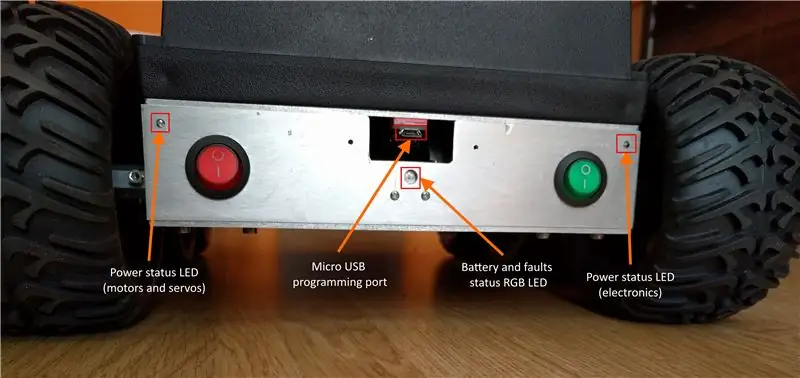

بازوی ربات و پایه دوربین جمع شده اند که حمل و نقل ربات را بسیار ساده تر می کند. پنل پشتی ربات مجهز به 3 LED است. دو مورد از آنها وضعیت قدرت الکترونیک ، موتورها و سرووها (روشن یا خاموش) را نشان می دهند. سومین LED RGB وضعیت و خرابی باتری را نشان می دهد. برای برنامه نویسی راحت تر ، ربات مجهز به پورت micro USB است. این راه حل تست را بدون نیاز به حذف محفظه روبات بسیار ساده تر می کند.
مرحله 9: تست پیش نمایش از دوربین های Wifi و Fpv


دو دوربین بر روی ربات نصب شده است. دوربین Wifi بر روی یک نگهدارنده آلومینیومی قابل تنظیم در پشت روبات قرار گرفت. یک دوربین fpv کوچک درست بالای گیرنده ربات قرار گرفت.
دوربین های مورد استفاده در این آزمایش:
- RunCam OWL Plus
- دوربین XiaoMi YI Wifi
ویدئوی اول تست هر دو دوربین را نشان می دهد. نمای از دوربین wifi در تلفن هوشمند و نمای از دوربین fpv روی لپ تاپ نمایش داده می شود. همانطور که در فیلم می بینیم ، تاخیر پیش نمایش کوچک است و برای دوربین Wifi این تاخیر کمی بیشتر است.
در ویدئوی دوم ، گام به گام نحوه دریافت پیش نمایش از دوربین fpv 5.8 گیگاهرتز بر روی کامپیوتر را به شما نشان دادم. تصویر از دوربین از فرستنده به گیرنده 5.8 گیگاهرتز ارسال می شود. سپس به سراغ یک فیلمبردار متصل به لپ تاپ از طریق درگاه usb می رود و در نهایت روی پخش کننده VLC نمایش داده می شود.
توصیه شده:
ESP8266 - سوکت کنترل از راه دور و از راه دور (امنیت سالمندان): 6 مرحله

ESP8266 - سوکت کنترل از راه دور و از راه دور (امنیت سالمندان): اطلاعات: این مونتاژ در صورت فراموشی وسایل وصل شده (عمدتا توسط افراد مسن مبتلا به آلزایمر) به منظور جلوگیری از گرم شدن بیش از حد ، آتش سوزی و حوادث است. پس از فعال شدن دکمه ، سوکت 110/220 VAC را به مدت 5 دقیقه دریافت می کند (دیگری
ESP8266 RGB LED STRIP WIFI کنترل - NODEMCU به عنوان یک کنترل از راه دور IR برای نوار LED کنترل شده بر روی Wifi - کنترل تلفن هوشمند RGB LED STRIP: 4 مرحله

ESP8266 RGB LED STRIP WIFI کنترل | NODEMCU به عنوان یک کنترل از راه دور IR برای نوار LED کنترل شده بر روی Wifi | RGB LED STRIP Smartphone Control: سلام بچه ها در این آموزش می آموزیم که چگونه از nodemcu یا esp8266 به عنوان ریموت IR برای کنترل نوار LED RGB استفاده کنید و Nodemcu توسط تلفن هوشمند از طریق وای فای کنترل می شود. بنابراین اساساً می توانید RGB LED STRIP را با تلفن هوشمند خود کنترل کنید
راه دور IR خود را به RF از راه دور تبدیل کنید: 9 مرحله (همراه با تصاویر)

راه دور IR خود را به RF Remote تبدیل کنید: در دستورالعمل امروز ، به شما نشان خواهم داد که چگونه می توانید از یک ماژول RF عمومی بدون میکروکنترلر استفاده کنید که در نهایت ما را به ساخت پروژه ای می رساند که در آن می توانید یک IR Remote از هر دستگاه را به RF تبدیل کنید. از راه دور. مزیت اصلی تبدیل یک
کنترل از راه دور سایه/کنترل از راه دور: 5 مرحله

Shadow/Remote Control Activated Leds: آیا تا به حال خواسته اید یک نور فعال شده در شب یا سایه ایجاد کنید؟ خوب .. در اینجا یک دستورالعمل وجود دارد ، اما یک مورد اضافی وجود دارد: می توانید آن را با کنترل RF از راه دور فعال کنید. این بسیار قدرتمند است ، من می توانم اتاق سوراخ خود را روشن کنم
انتشار کابل از راه دور Olympus Evolt E510 (نسخه 2 با فوکوس خودکار از راه دور): 6 مرحله (همراه با تصاویر)

انتشار کابل از راه دور Olympus Evolt E510 (نسخه 2 با فوکوس خودکار از راه دور): دیروز من یک دکمه ساده با یک دکمه برای Olympus E510 خود ساختم. اکثر دوربین ها دارای دکمه شاتر هستند (آن را برای گرفتن عکس فشار می دهید) که دارای دو حالت است. اگر دکمه به آرامی فشار داده شود ، دوربین فوکوس خودکار کرده و نور را اندازه گیری می کند
